SelectTypeのメールフォームでは、Googleドライブとの連携により、お問い合わせや予約時にファイルを提出できます。提出されたファイルは自動的にGoogleドライブに保存され、管理することが可能です。
メールフォームのファイル提出機能は、プレミアムプランにご加入いただいているお客様のみ利用可能な機能となっております。プレミアムプランにご加入いただいていない場合は、30日間の無料トライアルをご用意しております。初回のGoogleドライブ連携から30日間は、メールフォームのファイル提出機能をご利用いただけますので、ぜひご活用ください。
今回の記事では、メールフォームから提出されたファイルを管理者や担当者宛ての通知メールに添付する手順をご説明します。
SelectTypeには、担当者を登録し複数のメンバーでお問い合わせ情報を共有できる機能があります。担当者機能をまだ利用されていない方は、以下のリンク先の記事をご確認ください。
通知メールに提出されたファイルを添付すれば、Googleドライブをわざわざ開かなくても、通知メールに添付されているファイルを開くだけで、提出されたファイルを確認できるようになります。
ヘッダーの「フォーム」をクリックし、「作成フォーム一覧」をクリックします。
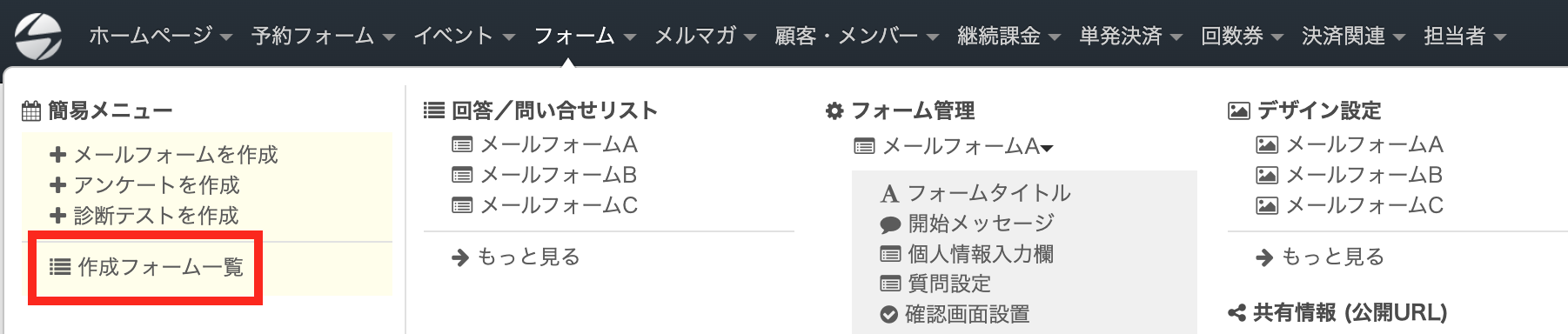
編集したいメールフォームを選択します。
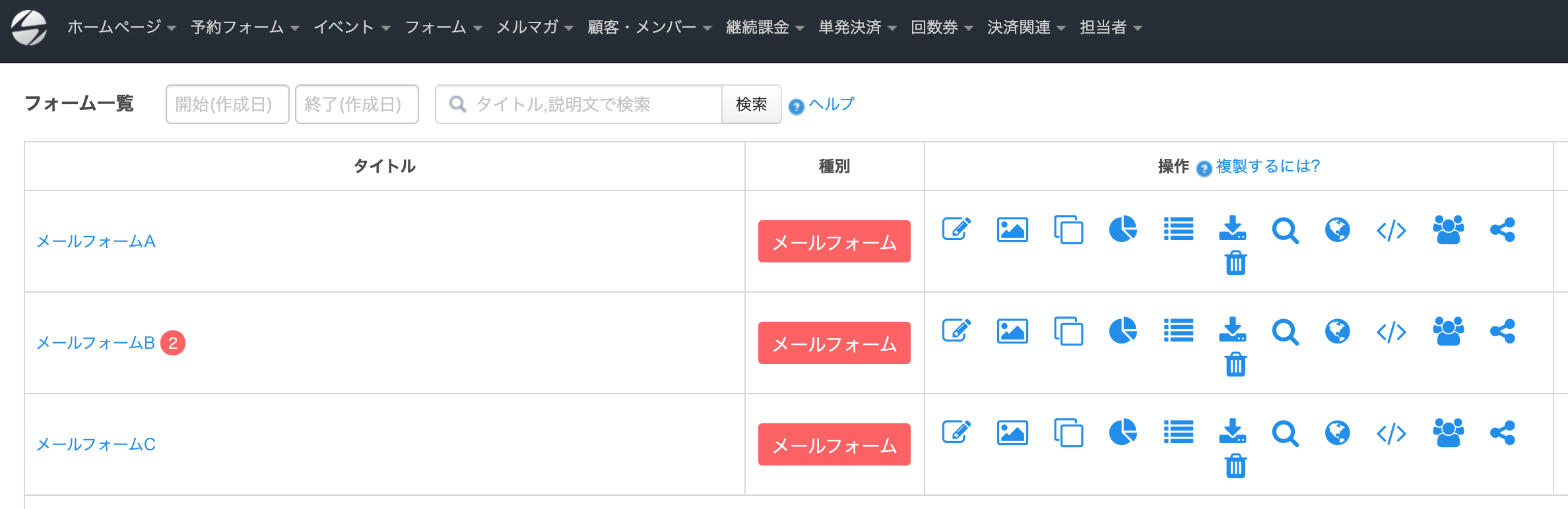
メールフォームの編集画面に表示されている、ファイル提出の質問の設定画面を開きます。「この質問を編集する」ボタンをクリックすると、設定画面が表示されます。
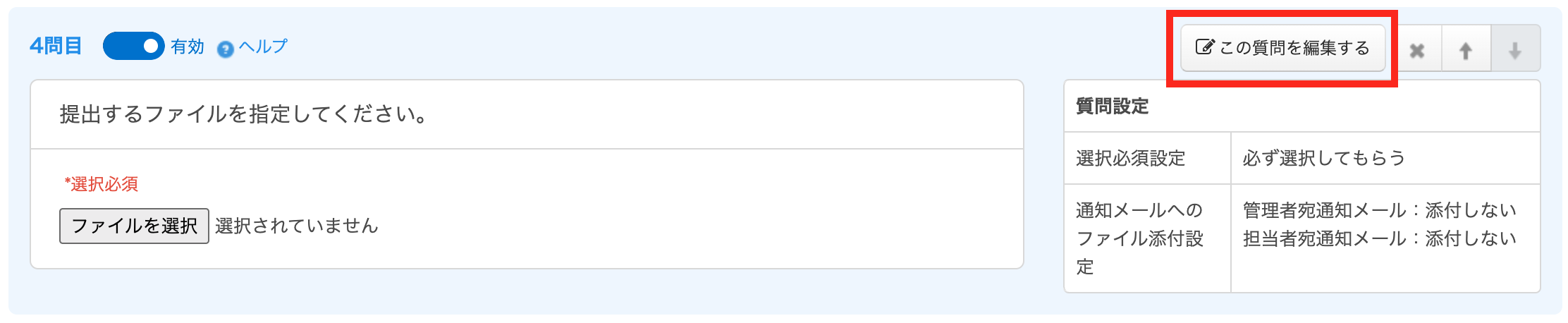
「管理者宛て通知メールに添付する」「担当者宛て通知メールに添付する」にチェックを入れ、「保存する」をクリックします。どちらか一方だけにチェックを入れても問題ありません。

以下のメッセージが表示されるので「閉じる」をクリックします。
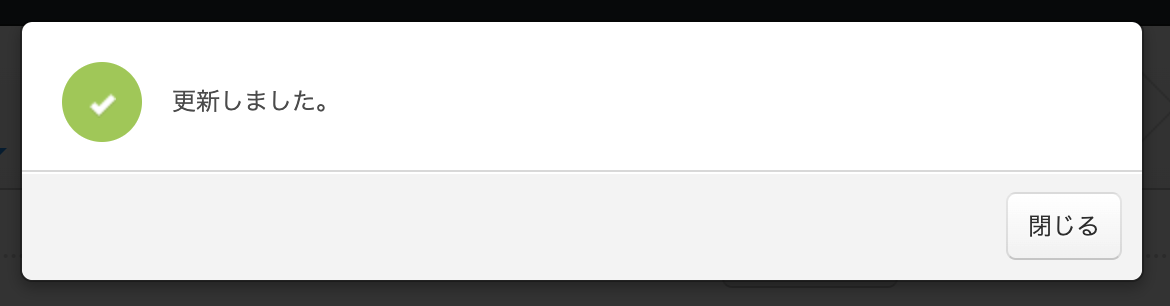
以上の手順で、提出ファイルが管理者・担当者宛て通知メールに添付されるようになります。設定完了後は、提出されたファイルが添付されたメールが、管理者・担当者宛てに届きます。
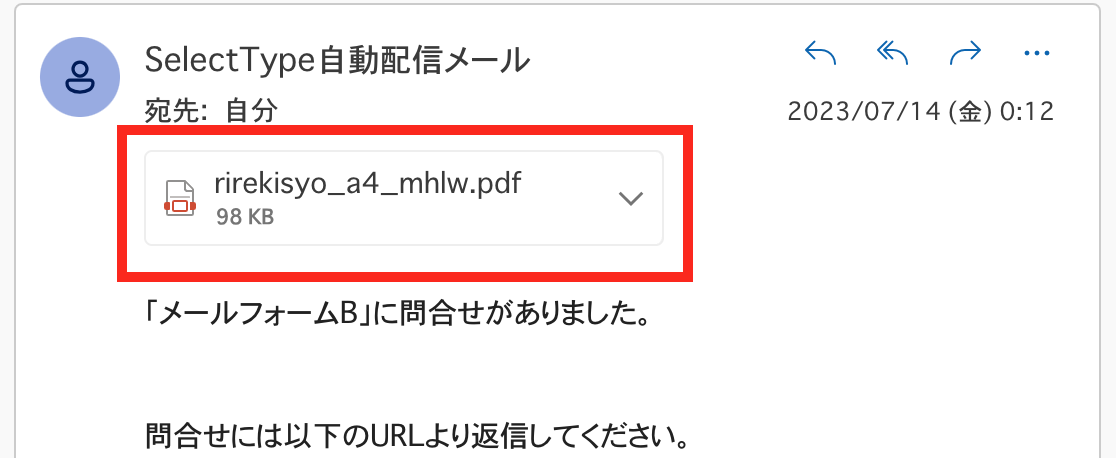
提出ファイルを管理者・担当者宛て通知メールに添付する設定以外にも、ファイル提出の質問の設定画面にて、以下の項目の設定を行うことが可能です。
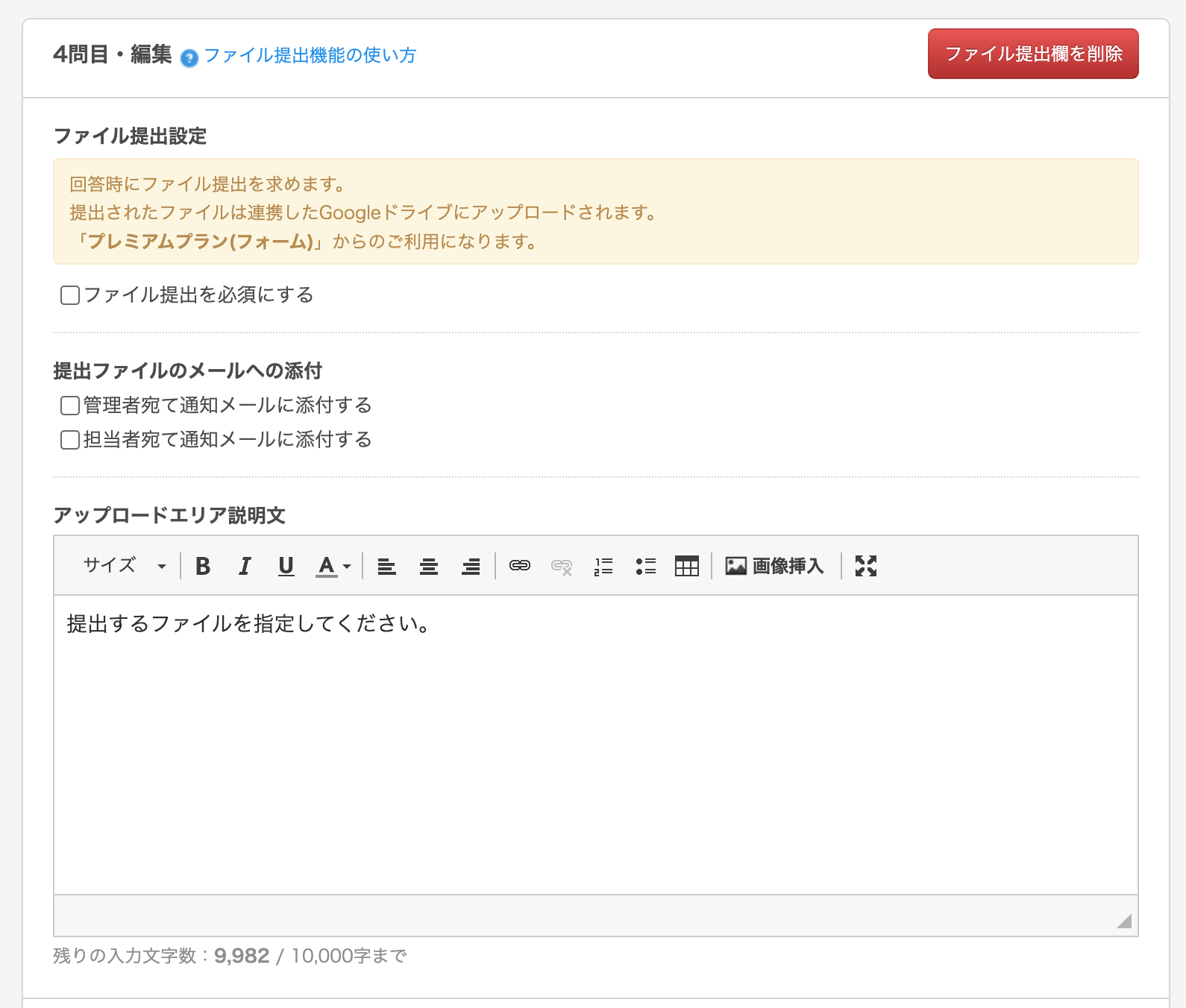
・提出ファイルを必須にする/メールフォーム
・提出ファイル質問の質問文を変更する/メールフォーム
それぞれの設定手順に関しては、上記のリンク先のヘルプ記事にて説明していますので、参考にしてください。
このようにフォームのファイル提出機能では、提出されたファイルを管理者や担当者への通知メールに添付させることも可能です。
ファイルをGoogleドライブでセキュアに管理するのと併せて、通知メールに添付させて確認の手間を省きたいといった場合にはこちらの機能もぜひご活用ください!
SelectType: 無料でWEBサイト/予約フォーム付き予約システム/イベント管理・セミナー管理システム/メールフォーム付きサポートシステム/各種フォーム作成(アンケート,診断テスト)